Ako zastaviť zobrazovanie hesiel automatického dopĺňania v prehliadači Chrome
V tejto príručke sa pozrieme na to, ako môžete zastaviť zobrazovanie hesiel s automatickým dopĺňaním v prehliadači Chrome(Chrome) .
Ponúkneme tipy, ako heslá úplne odstrániť alebo sa ich zbaviť z jedného počítača, pričom ich budete mať stále k dispozícii na iných zariadeniach pri používaní účtu Google .
Dúfajme, že nižšie uvedený sprievodca by mal byť pre vás jednoduchý a problém by ste mali vyriešiť v priebehu niekoľkých minút.

Ako odstrániť heslá automatického dopĺňania(Autofill Passwords) , ale iba z jedného zariadenia
Ak chcete vypnúť alebo odstrániť heslá automatického dopĺňania z jedného zariadenia, musíte vypnúť synchronizáciu a potom vymazať vyrovnávaciu pamäť, aby sa vaše heslá už na tomto zariadení neukladali.
Keď je synchronizácia vypnutá, váš prehliadač už nebude kontrolovať online žiadne uložené heslá spojené s vaším účtom Google(Google) . Prípadne sa môžete tiež odhlásiť zo svojho účtu Google , ale stratíte všetky uložené webové stránky, históriu prehliadania alebo iné údaje.
V každom prípade musíte vymazať vyrovnávaciu pamäť. Obidve metódy vysvetlíme nižšie a potom vysvetlíme, ako môžete vymazať vyrovnávaciu pamäť.
Ak chcete odstrániť heslá automatického dopĺňania, ale zostať prihlásený(To Remove Autofill Passwords, but Remain Logged In)
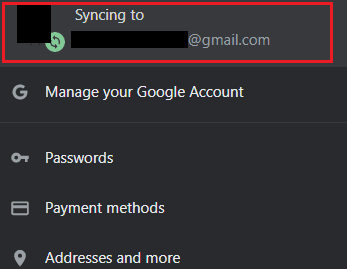
- V prehliadači Chrome kliknite na ikonu svojho profilu(profile icon) vpravo hore
- Po zobrazení rozbaľovacej ponuky znova kliknite na ikonu svojho profilu(profile icon)
Teraz máte dve možnosti. Môžete vypnúť synchronizáciu pre všetko, alebo len vypnúť synchronizáciu hesiel.

Pre prvú možnosť jednoducho kliknite na vypnúť( turn off) vedľa synchronizácie s [email protected] v hornej časti stránky.

Prípadne môžete vypnúť synchronizáciu hesiel, ale ponechať ostatné synchronizované údaje zapnuté. Ak to chcete urobiť, kliknite na položku Synchronizovať a služby Google(Sync and Google services ) hneď pod možnosťou vypnutia.

Na nasledujúcej stránke môžete kliknúť na položku Spravovať synchronizáciu(Manage Sync ) – dostanete sa na stránku, kde si môžete vybrať a vybrať funkcie, pre ktoré chcete synchronizáciu vypnúť. Najprv(First) kliknite na prepínač Synchronizovať všetko(Sync everything ) a presuňte ho do polohy vypnuté. Tým sa odomknú ďalšie možnosti. Potom kliknutím na prepínač Heslá( Passwords ) vypnite synchronizáciu hesiel.
Ak chcete odstrániť heslá automatického dopĺňania odhlásením(To Remove Autofill Passwords by Signing Out)
Táto možnosť neodstráni vaše heslá automatického dopĺňania, ale odhlásite sa z vášho účtu Google , čo znamená, že máte slobodu vymazať vyrovnávaciu pamäť a heslá sa odstránia iba zo zariadenia, ktoré používate.
Je to jednoduchšia možnosť, ak používate zdieľaný počítač, ale môžete uprednostniť možnosť vyššie, ak chcete synchronizovať históriu prehliadania a ďalšie údaje.
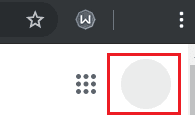
Ak sa chcete odhlásiť z prehliadača Chrome(Chrome) , otvorte novú kartu. Na novej karte kliknite na ikonu profilu( profile icon) vpravo hore. Ten vo vnútri skutočnej stránky, nie na navigačnom paneli prehliadača. Potom kliknite na odhlásiť sa(sign out ) v rozbaľovacom poli, ktoré sa zobrazí.
Ako odstrániť vyrovnávaciu pamäť, aby ste sa zbavili hesiel automatického dopĺňania(How to Remove Cache to Get Rid of Autofill Passwords)
Či už ste sa odhlásili zo svojho účtu Google alebo ste práve odstránili synchronizáciu hesla, musíte teraz vymazať vyrovnávaciu pamäť, aby ste sa zbavili údajov automatického dopĺňania, ktoré sa lokálne uložili do vášho prehliadača Chrome(Chrome) .

Ak chcete odstrániť vyrovnávaciu pamäť v prehliadači Chrome(Chrome) , kliknite na tri zvislé bodky(three stacked vertical dots ) v pravom hornom rohu. V zobrazenej rozbaľovacej ponuke kliknite na položku Nastavenia(Settings) .

V nastaveniach prejdite nadol a kliknite na položku Rozšírené(Advanced) . Posuňte sa ďalej a kliknite na položku Vymazať údaje prehliadania(Clear browsing data) .

V novom okne, ktoré sa zobrazí, kliknite na položku Rozšírené(Advanced ) a potom kliknite na začiarkavacie políčka vedľa položiek Heslá a iné prihlasovacie údaje(Passwords and other sign in data) a Údaje automatického vypĺňania formulárov(Auto-fill form data) . Nakoniec kliknite na položku Vymazať údaje(Clear data) . Podrobnosti automatického dopĺňania budú teraz odstránené z vášho aktuálneho zariadenia, ale nie z vášho účtu Google .
Ako odstrániť heslá automatického dopĺňania na všetkých(Autofill Passwords Across All) zariadeniach
Ak chcete odstrániť heslá automatického dopĺňania zo všetkých zariadení naraz, postupujte podľa krokov uvedených nižšie. Tento proces je oveľa jednoduchší ako možnosti uvedené vyššie, pretože jednoducho potrebujete prístup k nastaveniam svojho účtu Google .
Najprv navštívte stránku myaccount.google.com . Už by ste mali byť prihlásení. Ak nie, nezabudnite sa prihlásiť a vybrať správny účet.

Na ľavej strane obrazovky kliknite na položku Zabezpečenie(Security) . Potom prejdite nadol a vyhľadajte položku Password Manager(Password Manager) . Keď ho nájdete, kliknite naň.

Na tejto stránke teraz môžete vymazať všetky uložené heslá. Pred odchodom by ste mali kliknúť na ozubené koliesko Nastavenia(Settings cog) v pravom hornom rohu. Potom budete mať možnosť vypnúť ukladanie hesla. Kliknutím(Click) vypnete Ponuka uloženia hesiel(Offer to save passwords) a automatického prihlásenia(Auto sign-in) .
Ak sa aj po odstránení hesiel počas prihlasovania stále zobrazujú, možno budete musieť vymazať aj vyrovnávaciu pamäť. Pre každé zariadenie sa to môže líšiť a bude to závisieť od toho, či ste sa pred prihlásením do účtu Google prihlásili a použili automatické dopĺňanie na danom zariadení .
Či tak alebo onak, vymazanie vyrovnávacej pamäte je možné vykonať rovnakým spôsobom, ako je uvedené vyššie. Nižšie(Below) je rýchla pripomienka.
- Kliknite na tri naskladané bodky( three stacked dots) v pravom hornom rohu
- Kliknite na položku Nastavenia( Settings)
- Posuňte zobrazenie nadol a kliknite na položku Rozšírené(Advanced)
- Znova prejdite nadol a kliknite na položku Vymazať históriu prehliadania(Clear browsing history)
- Na novej stránke kliknite na položku Rozšírené(Advanced)
- Kliknite na Heslá a ďalšie prihlasovacie údaje( Passwords and other sign-in data) a Automatické vypĺňanie údajov formulárov(Auto-fill form data)
- Kliknite na položku Vymazať údaje(Clear data)
Zhrnutie
Tu to máme – dva rôzne spôsoby, ako zastaviť zobrazovanie vašich hesiel s automatickým dopĺňaním v prehliadači Chrome(Chrome) . Tieto dve metódy sú skvelé z rôznych dôvodov. Prvý spôsob je užitočný na odstránenie vašich údajov z jedného zariadenia, zatiaľ čo druhý je lepší na odstránenie zo všetkých vašich zariadení.
Ak máte akékoľvek otázky týkajúce sa tejto príručky alebo potrebujete akúkoľvek pomoc, kontaktujte nás a ja sa pokúsim pomôcť čo najskôr.
Related posts
Ako ukladať, upravovať a odstraňovať heslá v prehliadači Chrome
Ako stiahnuť inštalátor prehliadača Google Chrome offline (samostatný).
Ako nainštalovať a odinštalovať rozšírenia Chrome
Ako uložiť karty v prehliadači Chrome
Ako vytvoriť jednoduché rozšírenie pre Chrome
Inštalácia doplnkov GIMP: Návod ako na to
Ako opraviť „err_address_unreachable“ v prehliadači Google Chrome
Zobrazte, zálohujte a odstráňte uložené heslá v programe Internet Explorer
Ako odstrániť záložky v prehliadači Chrome
Spravujte, upravujte a zobrazujte uložené heslá v prehliadači Chrome na počítači so systémom Windows
Zmeňte umiestnenie priečinka stiahnuté súbory v prehliadači Google Chrome
Automatické dopĺňanie Google Chrome: Kompletný sprievodca
Ako vygenerovať heslo v prehliadači Google Chrome pomocou generátora hesiel
Ako si zostaviť svoj vlastný laptop
Ako zakázať vstavaného správcu hesiel v prehliadačoch Chrome, Edge, Firefox
Ako zachytiť snímky celej stránky v prehliadačoch Chrome a Firefox
Vypnite kontrolu používateľských účtov (UAC) pre konkrétnu aplikáciu
Ako obnoviť synchronizáciu prehliadača Chrome na odstránenie problémov
Bezplatná verzia Zoho Vault Password Manager a rozšírenie pre Chrome a Firefox
Ako exportovať uložené heslá z prehliadača Google Chrome
